當前位置:首頁 > 幫助中心 > 大白菜u盤裝系統教程win11,大白菜u盤重裝系統教程win11
大白菜u盤裝系統教程win11,大白菜u盤重裝系統教程win11
在電腦界,有那么一句話說的好,U盤在手,系統無憂!為什么這么說?因為u盤可以通過u盤裝機工具制作成含有winpe系統的啟動盤,只要設置u盤啟動電腦,就可以使用里面的工具解決許多電腦系統問題。如果問題過于嚴重,無法修復解決的話,還可以通過u盤重裝系統。如果你也想學習怎么操作的話,下面就一起來看看大白菜u盤裝系統教程。
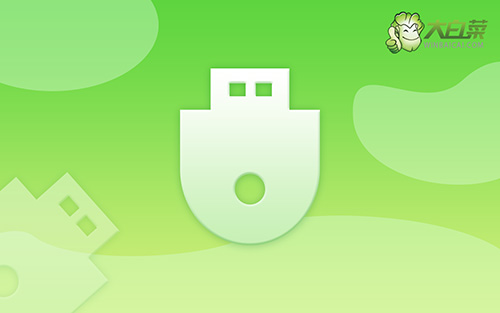
大白菜u盤安裝系統圖文詳解
一、制作u盤啟動盤
1、將U盤接入電腦,下載大白菜U盤啟動盤制作工具最新版進行制作,注意提前關閉相應的殺毒軟件,避免制作過程中誤刪。
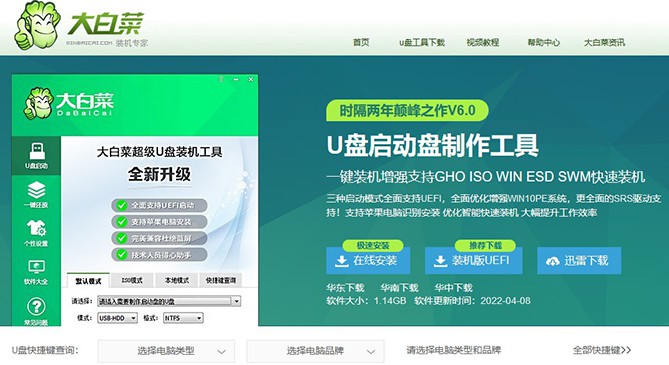
2、如圖所示,打開工具并點擊一鍵制作,制作完成后,下載并保存鏡像系統到大白菜U盤啟動盤中即可。
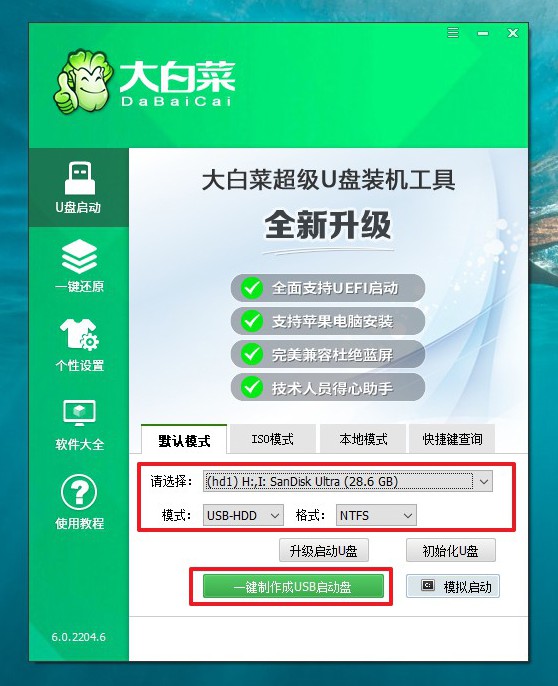
二、設置u盤啟動
1、下面的操作需要通過U盤啟動快捷鍵來操作,請提前查詢電腦對應的U盤啟動快捷鍵,或者查閱一下表格。
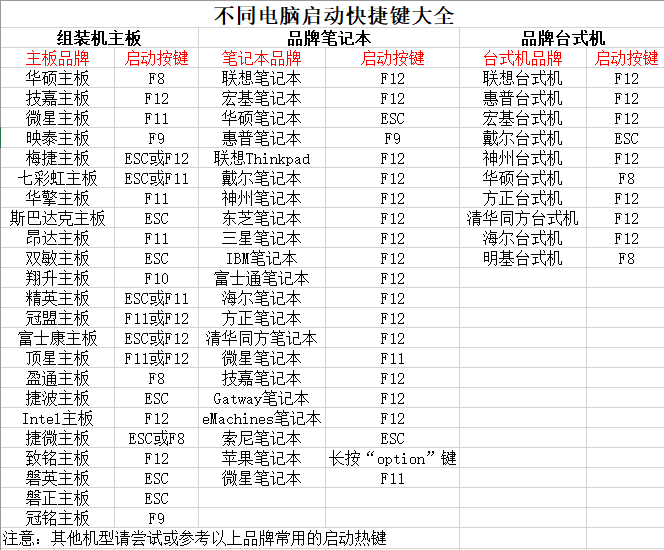
2、重啟電腦,出現開機畫面時,通過U盤啟動快捷鍵進入啟動設置界面,選中U盤,回車就可以進入大白菜winpe 界面。
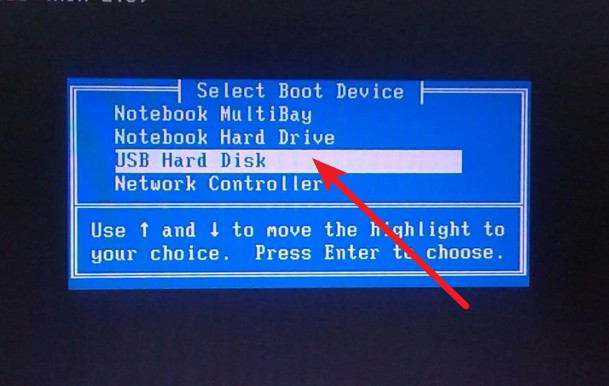
3、最后,選中【1】Win10X64PE(2G以上內存),按回車進入大白菜winpe桌面。
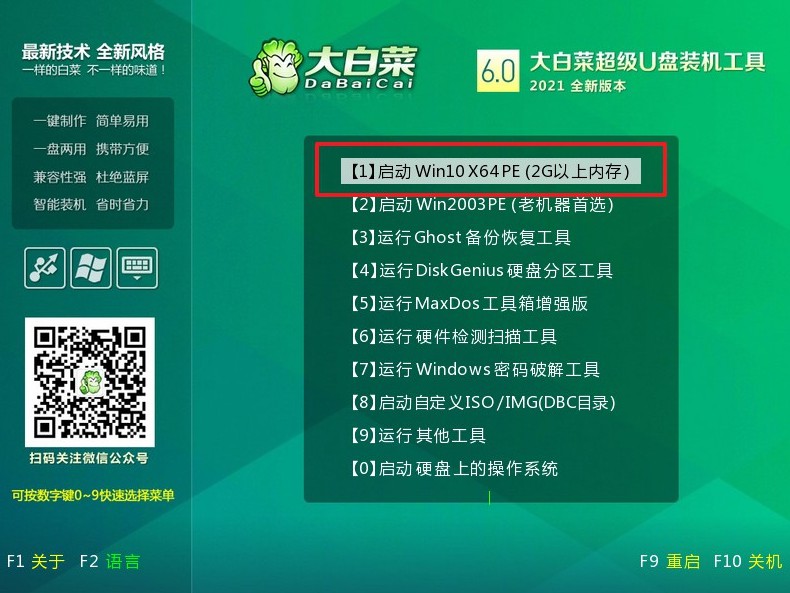
三、u盤啟動盤重裝系統
1、點擊打開大白菜一鍵裝機工具,選擇安裝win11系統,安裝在C盤,點擊“執行”。
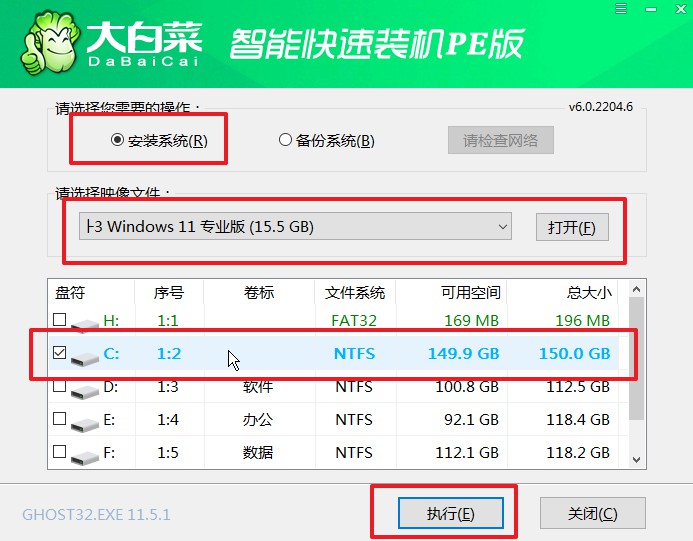
2、在重裝系統的過程中,出現還原窗口,默認設置,點擊“是”。
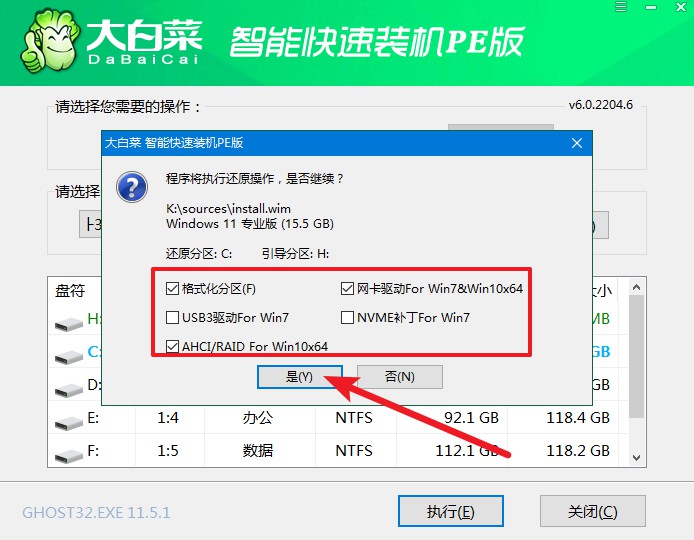
3、電腦提示重啟,將大白菜U盤拔出,期間就不用在操作,等待系統自動重啟和部署,直至win11系統安裝完成即可。
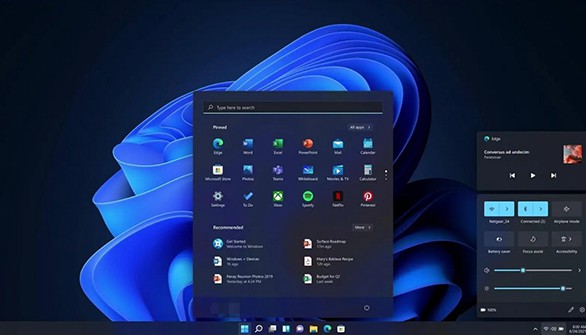
怎么樣,你現在學會大白菜u盤裝系統教程的操作了嗎?現在,使用u盤啟動盤重裝系統是主流操作方法,而U盤裝機工具的軟件也非常多,小編建議選擇安全可靠的軟件,比如說大白菜u盤裝機工具。大白菜官網還有技術客服,讓你在有需要的時候,可以及時咨詢,解決問題。

